Merutekan lalu lintas di seluruh jaringan dalam infrastruktur SDN
Penting
Versi Virtual Machine Manager (VMM) ini telah mencapai akhir dukungan. Kami menyarankan Anda untuk meningkatkan ke VMM 2022.
Artikel ini menjelaskan cara merutekan lalu lintas di seluruh jaringan dalam infrastruktur jaringan yang ditentukan perangkat lunak (SDN) yang disiapkan di fabric System Center Virtual Machine Manager (VMM).
Gateway RAS SDN memungkinkan Anda merutekan lalu lintas jaringan antara jaringan fisik dan virtual, terlepas dari di mana sumber daya berada. Gateway RAS SDN adalah multipenyewa, Boarder Gateway Protocol (BGP) yang mampu dan mendukung konektivitas menggunakan jaringan privat virtual (VPN) Situs-ke-Situs menggunakan IPsec atau Generic Routing Encapsulation (GRE) atau Penerusan Lapisan 3. Pelajari selengkapnya.
Catatan
- Dari VMM 2019 UR1, Satu jenis jaringan tersambung diubah sebagai Connected Network.
- VMM 2019 UR2 dan yang lebih baru mendukung IPv6.
- IPv6 didukung untuk terowongan IPSec, terowongan GRE, dan terowongan lapisan L3.
Catatan
- IPv6 didukung untuk terowongan IPSec, terowongan GRE, dan terowongan lapisan L3.
Sebelum memulai
Pastikan hal-hal berikut:
Pengontrol Jaringan SDN, Load Balancer Perangkat Lunak SDN, dan gateway SDN RAS disebarkan.
Jaringan VM SDN dengan virtualisasi jaringan dibuat.
Mengonfigurasi koneksi VPN Situs-ke-Situs menggunakan VMM
Koneksi VPN situs-ke-situs memungkinkan Anda untuk menghubungkan dua jaringan dengan aman di lokasi fisik yang berbeda dengan menggunakan Internet.
Untuk Penyedia Layanan Cloud (CSP) yang menghosting banyak penyewa di pusat data mereka, gateway SDN RAS menyediakan solusi gateway multi-penyewa yang memungkinkan penyewa Anda mengakses dan mengelola sumber daya mereka melalui koneksi VPN Situs-ke-Situs dari situs jarak jauh, yang pada gilirannya memungkinkan lalu lintas jaringan antara sumber daya virtual di pusat data Anda dan jaringan fisik mereka.
VMM 2022 mendukung dual stack (Ipv4 + Ipv6) untuk komponen SDN.
Untuk mengaktifkan IPv6 untuk koneksi VPN situs-ke-situs, subnet perutean harus IPv4 dan IPv6. Agar gateway berfungsi di IPv6, berikan alamat IPv4 dan IPv6 yang dipisahkan oleh titik koma (;) dan berikan alamat IPv6 di titik akhir jarak jauh. Misalnya, 192.0.2.1/23; 2001:0db8:85a3:0000:0000:8a2e:0370::/64. Untuk menentukan rentang VIP, jangan gunakan bentuk alamat IPv6 yang dipersingkat; gunakan format '2001:db8:0:200:0:0:0:7' alih-alih '2001:db8:0:200::7'.
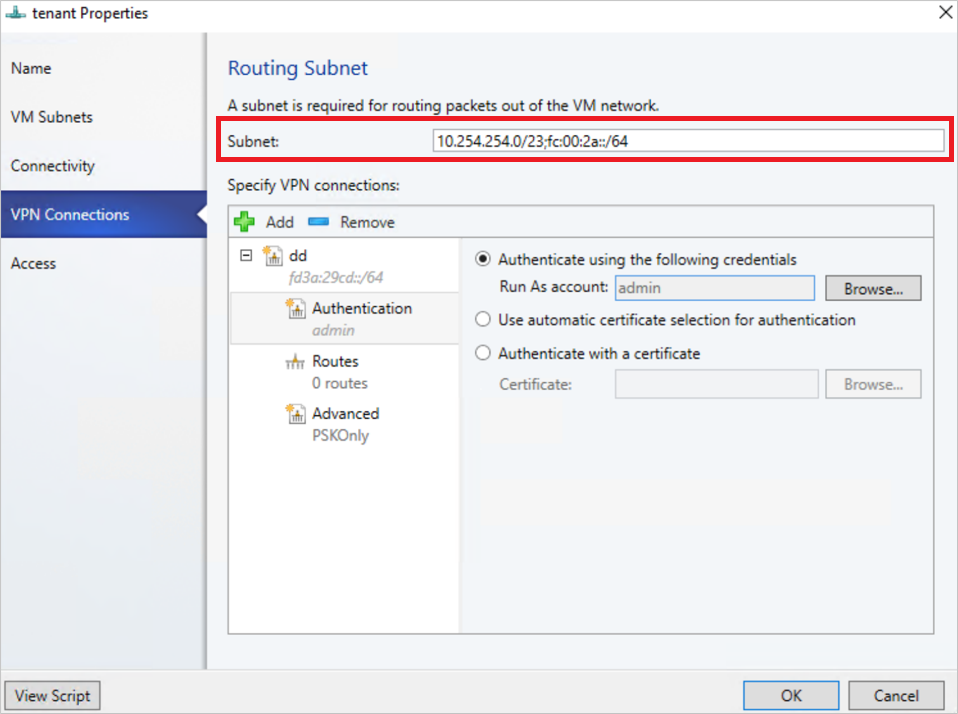
Mengonfigurasi koneksi IPSec
Gunakan prosedur berikut:
- Pilih Jaringan VM yang ingin Anda konfigurasikan koneksi IPSec Situs-ke-Situs, dan pilih Konektivitas.
- Pilih Sambungkan ke jaringan lain melalui terowongan VPN. Secara opsional, untuk mengaktifkan peering BGP di pusat data Anda, pilih Aktifkan Border Gateway Protocol (BGP).
- Pilih layanan pengontrol jaringan untuk perangkat gateway.
- Pilih vpn Connections>Tambahkan>Tambahkan Terowongan IPSec.
- Ketik subnet seperti yang diperlihatkan dalam diagram berikut. Subnet ini digunakan untuk merutekan paket dari Jaringan VM. Anda tidak perlu melakukan pra-konfigurasi subnet ini di pusat data Anda.
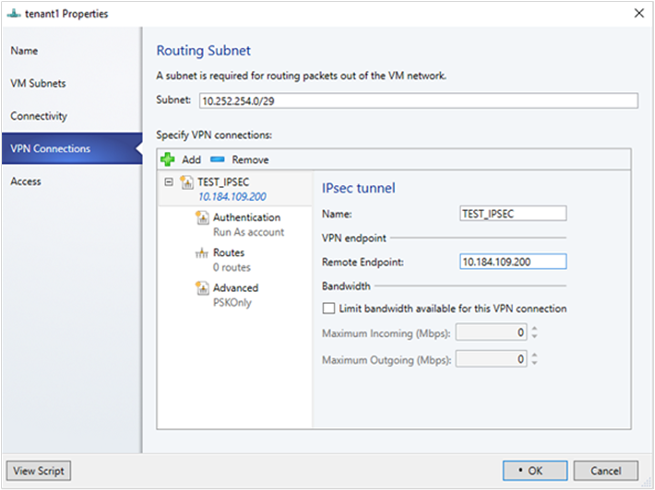
- Ketik nama untuk koneksi, dan alamat IP titik akhir jarak jauh. Secara opsional, konfigurasikan bandwidth.
- Di Autentikasi, pilih jenis autentikasi yang ingin Anda gunakan. Jika Anda memilih untuk mengautentikasi dengan menggunakan akun Jalankan sebagai, buat akun pengguna dengan nama pengguna, dan kunci IPSec sebagai kata sandi untuk akun tersebut.
- Di Rute, ketik semua subnet jarak jauh yang ingin Anda sambungkan. Jika Anda telah memilih Aktifkan Border Gateway Protocol (BGP) di halaman Konektivitas , rute tidak diperlukan.
- Pada tab Tingkat Lanjut , terima pengaturan default.
- Jika Anda telah memilih Aktifkan Border Gateway Protocol (BGP) di halaman Konektivitas, maka Anda dapat mengisi ASN, IP BGP serekan, dan ASN-nya di halaman wizard Border Gateway Protocol seperti yang ditunjukkan di bawah ini:
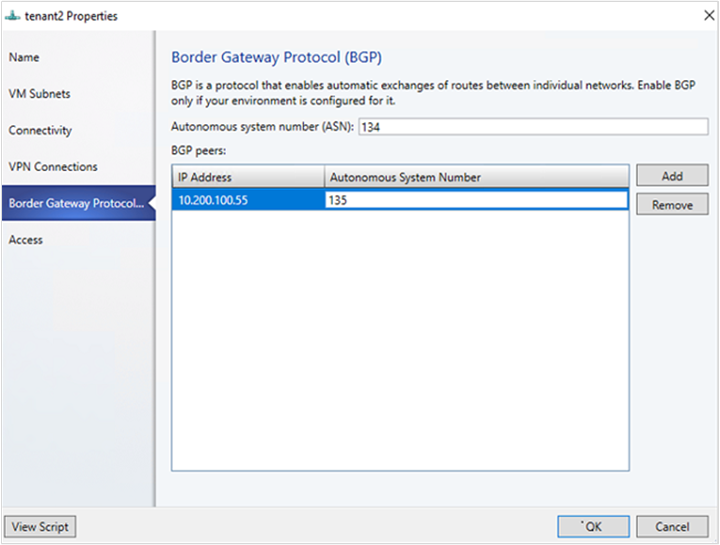
- Untuk memvalidasi koneksi, coba ping alamat IP titik akhir jarak jauh dari salah satu komputer virtual di jaringan VM Anda.
Mengonfigurasi penerowongan GRE
Terowongan GRE memungkinkan konektivitas antara jaringan virtual penyewa dan jaringan eksternal. Karena protokol GRE ringan dan dukungan untuk GRE tersedia di sebagian besar perangkat jaringan, protokol ini menjadi pilihan ideal untuk penerowongan di mana enkripsi data tidak diperlukan. Dukungan GRE di terowongan Sit-to-Site (S2S) memfasilitasi penerusan lalu lintas antara jaringan virtual penyewa dan jaringan eksternal penyewa.
Gunakan prosedur berikut:
- Pilih jaringan VM tempat Anda ingin mengonfigurasi koneksi S2S GRE, dan pilih Konektivitas.
- Pilih Sambungkan ke jaringan lain melalui terowongan VPN. Secara opsional, untuk mengaktifkan peering BGP di pusat data Anda, pilih Aktifkan Border Gateway Protocol (BGP).
- Pilih Layanan Pengontrol Jaringan untuk Perangkat Gateway.
- Pilih VPN Connections>Tambahkan>Tambahkan Terowongan GRE.
- Ketik subnet seperti yang diperlihatkan dalam diagram berikut. Subnet ini digunakan untuk merutekan paket dari jaringan VM. Subnet ini tidak perlu dikonfigurasi sebelumnya di pusat data Anda.
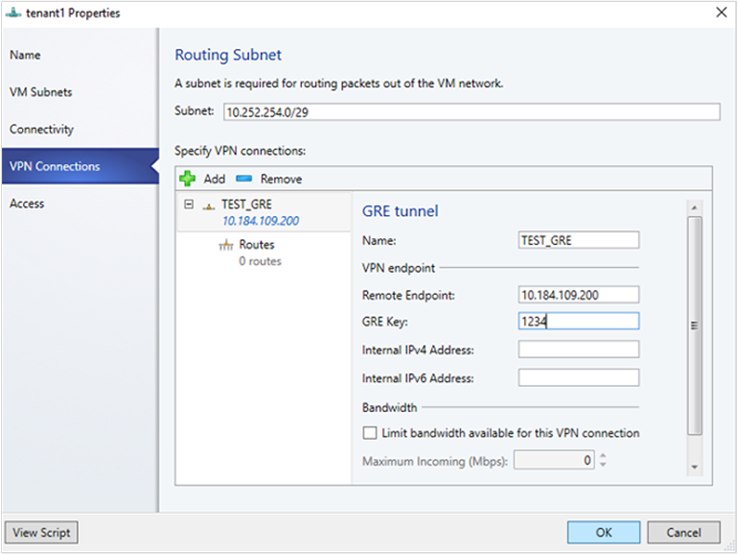
- Ketik nama koneksi, dan tentukan alamat IP titik akhir jarak jauh.
- Ketik kunci GRE.
- Secara opsional, Anda dapat menyelesaikan bidang lain di layar ini; nilai-nilai ini tidak diperlukan untuk menyiapkan koneksi.
- Di Rute, tambahkan semua subnet jarak jauh yang ingin Anda sambungkan. Jika Anda memilih Aktifkan Border Gateway Protocol (BGP) di Konektivitas, Anda dapat membiarkan layar ini kosong dan sebagai gantinya menyelesaikan bidang ASN, PEER BGP IP, dan ASN Anda pada tab Border Gateway Protocol .
- Anda dapat menggunakan default untuk pengaturan yang tersisa.
- Untuk memvalidasi koneksi, coba ping alamat IP titik akhir jarak jauh dari salah satu komputer virtual di jaringan VM.
Mengonfigurasi koneksi IPsec dan GRE di situs jarak jauh
Pada perangkat peer jarak jauh, gunakan alamat IP titik akhir jaringan VM dari UI VMM sebagai Alamat tujuan saat menyiapkan koneksi IPSec\GRE.
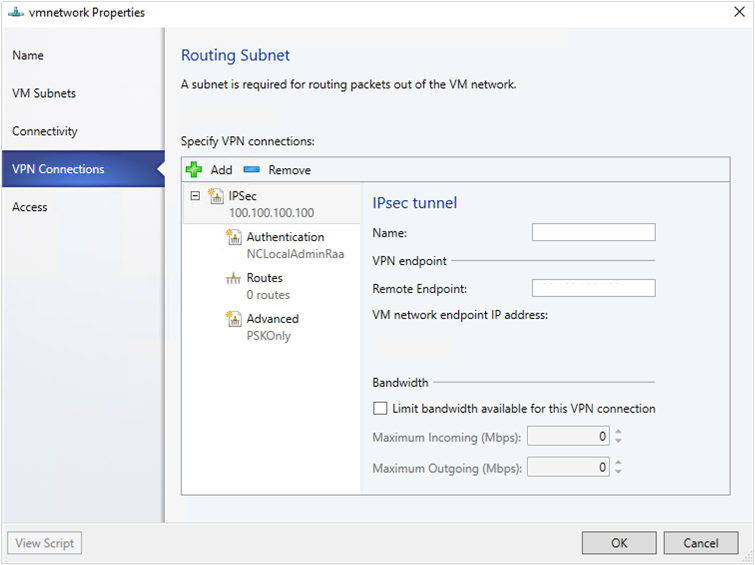
Mengonfigurasi penerusan L3
Penerusan L3 memungkinkan konektivitas antara infrastruktur fisik di pusat data dan infrastruktur virtual di cloud virtualisasi jaringan Hyper-V.
Dengan menggunakan penerusan L3, komputer virtual jaringan penyewa dapat terhubung ke jaringan fisik melalui Gateway SDN Windows Server 2016, yang sudah dikonfigurasi di lingkungan SDN. Dalam hal ini, gateway SDN bertindak sebagai router antara jaringan virtual dan jaringan fisik.
Untuk mempelajari selengkapnya, periksa artikel ini: Gateway server Windows sebagai gateway penerusan dan ketersediaan tinggi gateway RAS.
Pastikan hal berikut sebelum Anda mencoba mengonfigurasi L3:
- Pastikan Anda masuk sebagai administrator di server VMM.
- Anda harus mengonfigurasi jaringan logis next-hop yang unik, dengan ID VLAN unik, untuk setiap jaringan VM Penyewa tempat penerusan L3 perlu disiapkan. Harus ada pemetaan 1:1 antara jaringan penyewa dan jaringan fisik yang sesuai (dengan ID VLAN unik).
Gunakan langkah-langkah berikut untuk membuat jaringan logis next-hop di SCVMM:
Pada konsol VMM, pilih Jaringan Logis, klik kanan dan pilih Buat Jaringan Logis.
Di halaman Pengaturan , pilih Satu jaringan yang terhubung dan pilih kotak centang untuk Buat jaringan VM dengan nama yang sama untuk memungkinkan komputer virtual mengakses jaringan logis ini secara langsung dan Dikelola oleh Microsoft Network Controller
Buat Kumpulan IP untuk jaringan logis baru ini.
Alamat IP dari kumpulan ini diperlukan dalam skrip untuk menyiapkan penerusan L3.
Tabel berikut ini menyediakan contoh koneksi L3 dinamis dan statis.
| Parameter | Detail/contoh nilai |
|---|---|
| L3VPNConnectionName | Nama yang ditentukan pengguna untuk koneksi jaringan penerusan L3. Contoh: Contoso_L3_GW |
| VmNetworkName | Nama jaringan virtual penyewa yang dapat dijangkau melalui koneksi jaringan L3. Jaringan ini harus ada ketika menjalankan skrip. Contoh: ContosoVMNetwork |
| NextHopVMNetworkName | Nama yang ditentukan pengguna untuk jaringan VM hop berikutnya, yang dibuat sebagai prasyarat. Ini mewakili jaringan fisik yang ingin berkomunikasi dengan jaringan VM penyewa. Jaringan ini harus ada ketika menjalankan skrip ini. Contoh: Contoso_L3_Network |
| LocalIPAddresses | Alamat IP yang akan dikonfigurasi pada antarmuka jaringan L3 gateway SDN. Alamat IP ini harus termasuk dalam jaringan logis hop berikutnya yang Anda buat. Anda juga harus menyediakan subnet mask. Contoh: 10.127.134.55/25 |
| PeerIPAddresses | Alamat IP gateway jaringan fisik, dapat dijangkau melalui jaringan logis L3. Alamat IP ini harus termasuk dalam jaringan logis hop berikutnya yang Anda buat di prasyarat. IP ini akan berfungsi sebagai hop berikutnya setelah lalu lintas yang ditujukan ke jaringan fisik dari jaringan VM penyewa mencapai gateway SDN. Contoh: 10.127.134.65 |
| GatewaySubnet | Subnet yang akan digunakan untuk perutean antara gateway HNV dan jaringan virtual penyewa. Anda dapat menggunakan subnet apa pun, memastikan bahwa subnet tidak tumpang tindih dengan jaringan logis hop berikutnya. Contoh:192.168.2.0/24 |
| RoutingSubnets | Rute statis yang harus berada di antarmuka L3 gateway HNV. Rute ini untuk subnet jaringan fisik, yang harus dapat dijangkau dari jaringan VM penyewa melalui koneksi L3. |
| EnableBGP | Opsi untuk mengaktifkan BGP. Default: false. |
| TenantASNRoutingSubnets | Nomor ASN gateway penyewa, hanya jika BGP diaktifkan. |
Jalankan skrip berikut untuk menyiapkan penerusan L3. Lihat tabel di atas untuk memeriksa apa yang diidentifikasi oleh setiap parameter skrip.
param (
[Parameter(Mandatory=$true)]
# Name of the L3 VPN connection
$L3VPNConnectionName,
[Parameter(Mandatory=$true)]
# Name of the VM network to create gateway
$VmNetworkName,
[Parameter(Mandatory=$true)]
# Name of the Next Hop one connected VM network
# used for forwarding
$NextHopVmNetworkName,
[Parameter(Mandatory=$true)]
# IPAddresses on the local side that will be used
# for forwarding
# Format should be @("10.10.10.100/24")
$LocalIPAddresses,
[Parameter(Mandatory=$true)]
# IPAddresses on the remote side that will be used
# for forwarding
# Format should be @("10.10.10.200")
$PeerIPAddresses,
[Parameter(Mandatory=$false)]
# Subnet for the L3 gateway
# default value 10.254.254.0/29
$GatewaySubnet = "10.254.254.0/29",
[Parameter(Mandatory=$false)]
# List of subnets for remote tenants to add routes for static routing
# Format should be @("14.1.20.0/24","14.1.20.0/24");
$RoutingSubnets = @(),
[Parameter(Mandatory=$false)]
# Enable BGP in the tenant space
$EnableBGP = $false,
[Parameter(Mandatory=$false)]
# ASN number for the tenant gateway
# Only applicable when EnableBGP is true
$TenantASN = "0"
)
# Import SC-VMM PowerShell module
Import-Module virtualmachinemanager
# Retrieve Tenant VNET info and exit if VM Network not available
$vmNetwork = Get-SCVMNetwork -Name $VmNetworkName;
if ($vmNetwork -eq $null)
{
Write-Verbose "VM Network $VmNetworkName not found, quitting"
return
}
# Retrieve L3 Network info and exit if VM Network not available
$nextHopVmNetwork = Get-SCVMNetwork -Name $NextHopVmNetworkName;
if ($nextHopVmNetwork -eq $null)
{
Write-Verbose "Next Hop L3 VM Network $NextHopVmNetworkName not found, quitting"
return
}
# Retrieve gateway Service and exit if not available
$gatewayDevice = Get-SCNetworkGateway | Where {$_.Model -Match "Microsoft Network Controller"};
if ($gatewayDevice -eq $null)
{
Write-Verbose "Gateway Service not found, quitting"
return
}
# Retrieve Tenant Virtual Gateway info
$vmNetworkGatewayName = $VmNetwork.Name + "_Gateway";
$VmNetworkGateway = Get-SCVMNetworkGateway -Name $vmNetworkGatewayName -VMNetwork $vmNetwork
# Create a new Tenant Virtual Gateway if not configured
if($VmNetworkGateway -eq $null)
{
if($EnableBGP -eq $false)
{
# Create a new Virtual Gateway for tenant
$VmNetworkGateway = Add-SCVMNetworkGateway -Name $vmNetworkGatewayName -EnableBGP $false -NetworkGateway $gatewayDevice -VMNetwork $vmNetwork -RoutingIPSubnet $GatewaySubnet;
}
else
{
if($TenantASN -eq "0")
{
Write-Verbose "Please specify valid ASN when using BGP"
return
}
# Create a new Virtual Gateway for tenant
$VmNetworkGateway = Add-SCVMNetworkGateway -Name $vmNetworkGatewayName -EnableBGP $true -NetworkGateway $gatewayDevice -VMNetwork $vmNetwork -RoutingIPSubnet $GatewaySubnet -AutonomousSystemNumber $TenantASN;
}
}
if ($VmNetworkGateway -eq $null)
{
Write-Verbose "Could not Find / Create Virtual Gateway for $($VmNetwork.Name), quitting"
return
}
# Check if the network connection already exists
$vpnConnection = Get-SCVPNConnection -VMNetworkGateway $VmNetworkGateway -Name $L3VPNConnectionName
if ($vpnConnection -ne $null)
{
Write-Verbose "L3 Network Connection for $($VmNetwork.Name) already configured, skipping"
}
else
{
# Create a new L3 Network connection for tenant
$vpnConnection = Add-SCVPNConnection -NextHopNetwork $nexthopvmNetwork -Name $L3VPNConnectionName -IPAddresses $LocalIPAddresses -PeerIPAddresses $PeerIPAddresses -VMNetworkGateway $VmNetworkGateway -protocol L3;
if ($vpnConnection -eq $null)
{
Write-Verbose "Could not add network connection for $($VmNetwork.Name), quitting"
return
}
Write-Output "Created VPN Connection " $vpnConnection;
}
# Add all the required static routes to the newly created network connection interface
foreach($route in $RoutingSubnets)
{
Add-SCNetworkRoute -IPSubnet $route -RunAsynchronously -VPNConnection $vpnConnection -VMNetworkGateway $VmNetworkGateway
}
Mengonfigurasi penerusan L3
Penerusan L3 memungkinkan konektivitas antara infrastruktur fisik di pusat data dan infrastruktur virtual di cloud virtualisasi jaringan Hyper-V.
Dengan menggunakan koneksi penerusan L3, komputer virtual jaringan penyewa dapat terhubung ke jaringan fisik melalui Gateway SDN Windows Server 2016/2019, yang sudah dikonfigurasi di lingkungan SDN. Dalam hal ini, gateway SDN bertindak sebagai router antara jaringan virtual dan jaringan fisik.
Dengan menggunakan koneksi penerusan L3, komputer virtual jaringan penyewa dapat terhubung ke jaringan fisik melalui Gateway SDN Windows Server 2016/2019/2022, yang sudah dikonfigurasi di lingkungan SDN. Dalam hal ini, gateway SDN bertindak sebagai router antara jaringan virtual dan jaringan fisik.
Untuk mempelajari selengkapnya, periksa artikel ini: Gateway server Windows sebagai gateway penerusan dan ketersediaan tinggi gateway RAS.
Pastikan hal berikut sebelum Anda mencoba mengonfigurasi koneksi L3:
- Pastikan Anda masuk sebagai administrator di server VMM.
- Anda harus mengonfigurasi jaringan logis next-hop yang unik, dengan ID VLAN unik, untuk setiap jaringan VM Penyewa tempat penerusan L3 perlu disiapkan. Harus ada pemetaan 1:1 antara jaringan penyewa dan jaringan fisik yang sesuai (dengan ID VLAN unik).
Gunakan langkah-langkah berikut untuk membuat jaringan logis next-hop di VMM:
Pada konsol VMM, pilih Jaringan Logis, klik kanan dan pilih Buat Jaringan Logis.
Di halaman Pengaturan , pilih Satu jaringan yang terhubung dan pilih Buat jaringan VM dengan nama yang sama untuk memungkinkan komputer virtual mengakses jaringan logis ini secara langsung dan Dikelola oleh Microsoft Network Controller.
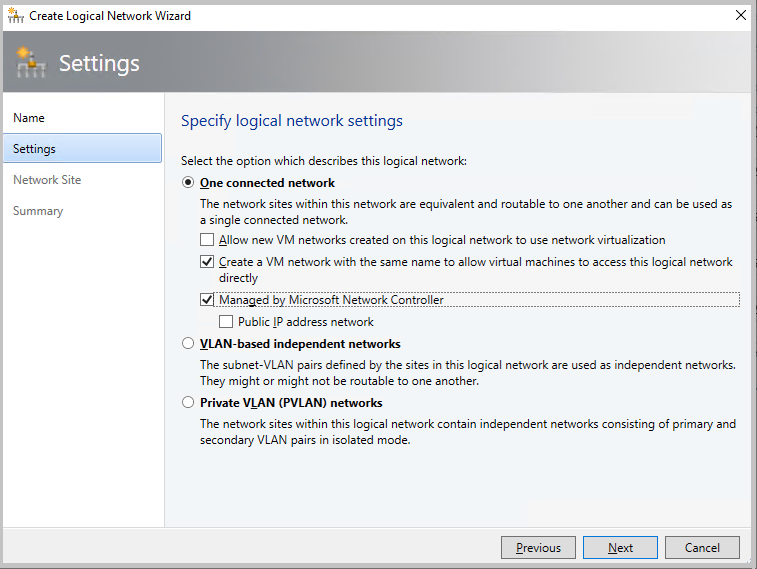
Catatan
Dari VMM 2019 UR1, Satu jenis jaringan tersambung diubah sebagai Connected Network.
- Buat Kumpulan IP untuk jaringan logis baru ini. Alamat IP dari kumpulan ini diperlukan untuk menyiapkan penerusan L3.
Gunakan langkah-langkah berikut untuk mengonfigurasi penerusan L3:
Catatan
Anda tidak dapat membatasi bandwidth dalam koneksi VPN L3.
Di konsol VMM, pilih jaringan virtual penyewa yang ingin Anda sambungkan ke jaringan fisik melalui gateway L3.
Klik kanan jaringan virtual penyewa yang dipilih, pilihKonektivitasProperti>.
Pilih Sambungkan ke jaringan lain melalui terowongan VPN. Secara opsional, untuk mengaktifkan peering BGP di pusat data Anda, pilih Aktifkan Border Gateway Protocol (BGP).
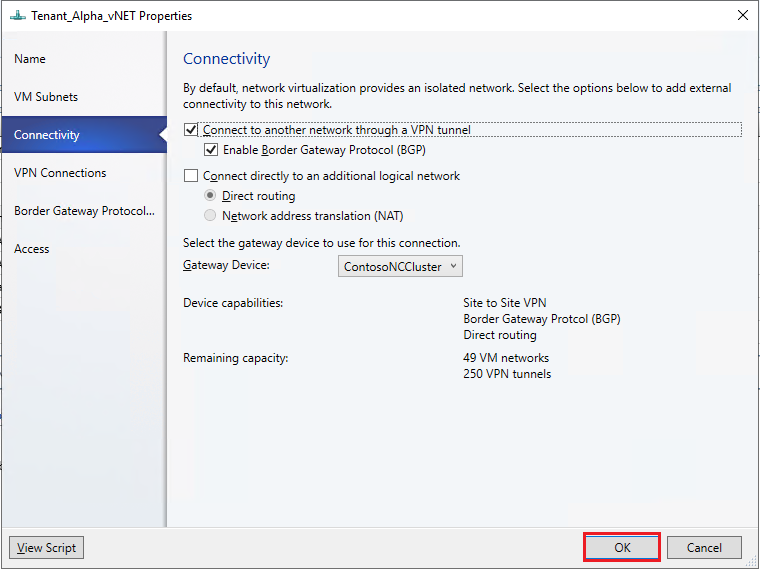
Pilih layanan pengontrol jaringan untuk perangkat gateway.
Di halaman Connections VPN, pilih Tambahkan>Terowongan Lapisan 3.
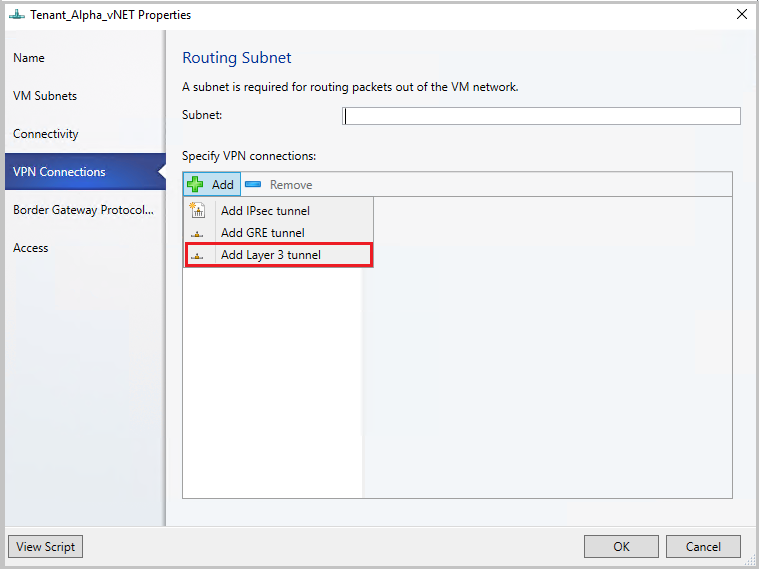
Berikan subnet dalam format notasi CIDR untuk Subnet Perutean. Subnet ini digunakan untuk merutekan paket dari jaringan VM. Anda tidak perlu melakukan pra-konfigurasi subnet ini di pusat data Anda.

Gunakan informasi berikut dan konfigurasikan koneksi L3:
| Parameter | Detail |
|---|---|
| Nama | Nama yang ditentukan pengguna untuk koneksi jaringan penerusan L3. |
| Jaringan VM (NextHop) | Nama yang ditentukan pengguna untuk jaringan VM hop berikutnya, yang dibuat sebagai prasyarat. Ini mewakili jaringan fisik yang ingin berkomunikasi dengan jaringan VM penyewa. Saat Anda memilih Telusuri, hanya Satu Jaringan VM Tersambung yang dikelola oleh layanan Jaringan yang akan tersedia untuk pilihan. |
| Alamat IP Serekan | Alamat IP gateway jaringan fisik, dapat dijangkau melalui jaringan logis L3. Alamat IP ini harus termasuk dalam jaringan logis hop berikutnya yang Anda buat sebagai prasyarat. IP ini akan berfungsi sebagai hop berikutnya, setelah lalu lintas yang ditujukan ke jaringan fisik dari jaringan VM penyewa mencapai gateway SDN. Ini harus berupa alamat IPv4. Mungkin ada beberapa alamat IP serekan, harus dipisahkan oleh koma. |
| Alamat IP Lokal | Alamat IP yang akan dikonfigurasi pada antarmuka jaringan L3 gateway SDN. Alamat IP ini harus termasuk dalam jaringan logis hop berikutnya yang Anda buat sebagai prasyarat. Anda juga harus menyediakan subnet mask. Contoh: 10.127.134.55/25. Ini harus berupa alamat IPv4 dan harus dalam format notasi CIDR. Alamat IP serekan dan alamat IP Lokal harus berasal dari Kumpulan yang sama. Alamat IP ini harus milik subnet yang ditentukan dalam Definisi Jaringan Logis Jaringan VM. |
Jika Anda menggunakan rute statis, ketik semua subnet jarak jauh yang ingin Anda sambungkan, di Rute.
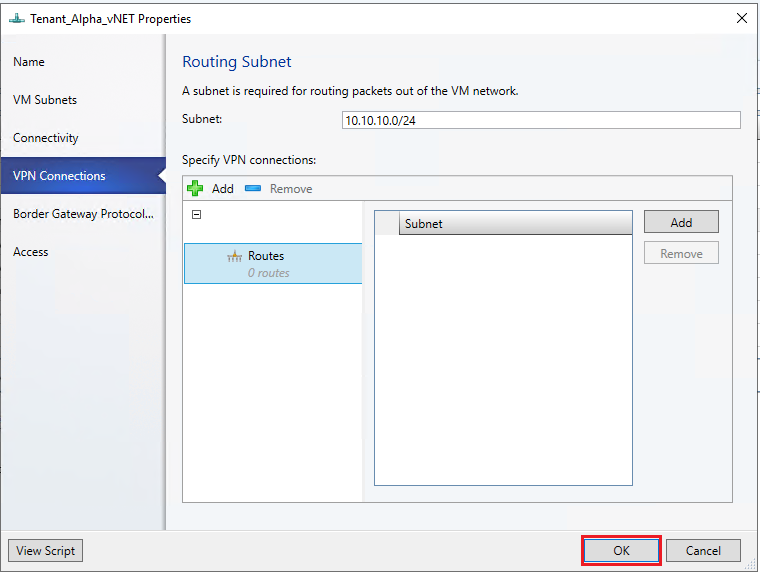
Catatan
Anda harus mengonfigurasi rute di jaringan fisik Anda, untuk subnet jaringan virtual penyewa, dengan hop berikutnya sebagai alamat IP antarmuka L3 pada gateway SDN (Alamat IP lokal yang digunakan dalam pembuatan koneksi L3). Ini untuk memastikan bahwa lalu lintas kembali ke jaringan virtual penyewa dirutekan dengan benar melalui gateway SDN.
Jika Anda menggunakan BGP, pastikan bahwa peering BGP dibuat antara alamat IP antarmuka internal gateway SDN, yang ada di kompartemen yang berbeda pada VM gateway (bukan kompartemen default) dan perangkat serekan pada jaringan fisik.
Agar BGP berfungsi, Anda harus melakukan langkah-langkah berikut:
Tambahkan peer BGP untuk koneksi L3. Masukkan ASN, PEER BGP IP Anda, dan ASN-nya di halaman Border Gateway Protocol .
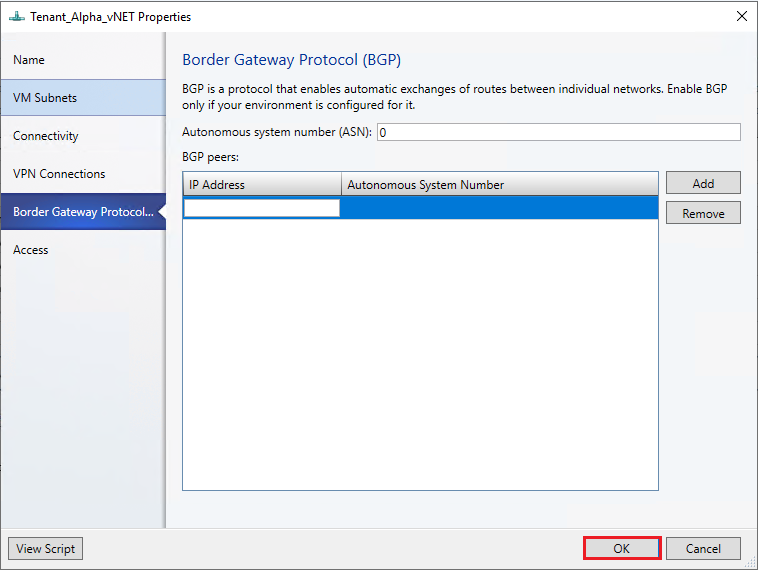
Tentukan alamat internal gateway SDN sebagaimana dirinci di bagian berikut.
Buat serekan BGP di ujung jarak jauh (gateway jaringan fisik). Saat membuat peering BGP, gunakan alamat internal gateway SDN (seperti yang ditentukan pada langkah sebelumnya) sebagai alamat IP serekan.
Konfigurasikan rute pada jaringan fisik dengan tujuan sebagai alamat internal gateway SDN dan hop berikutnya sebagai alamat IP antarmuka L3 (Nilai alamat IP lokal yang digunakan saat membuat koneksi L3).
Catatan
Setelah mengonfigurasi koneksi L3, Anda harus mengonfigurasi rute di jaringan fisik Anda untuk subnet jaringan virtual penyewa, dengan hop berikutnya sebagai alamat IP antarmuka L3 di gateway SDN (parameter LocalIpAddresses dalam skrip). Ini untuk memastikan bahwa lalu lintas kembali ke jaringan virtual penyewa dirutekan dengan benar melalui gateway SDN.
Anda dapat memilih untuk mengonfigurasi rute statis atau rute dinamis (melalui BGP) dengan koneksi L3. Jika Anda menggunakan rute statis, Anda dapat menambahkannya menggunakan Add-SCNetworkRoute seperti yang dijelaskan dalam skrip di bawah ini.
Jika Anda menggunakan BGP dengan koneksi terowongan L3, peering BGP harus dibuat antara alamat IP antarmuka internal gateway SDN, yang ada di kompartemen yang berbeda pada VM gateway (bukan kompartemen default) dan perangkat serekan pada jaringan fisik.
Agar BGP berfungsi, Anda harus menggunakan langkah-langkah berikut:
Tambahkan peer BGP untuk koneksi L3 menggunakan cmdlet Add-SCBGPPeer .
Contoh: Add-SCBGPPeer -Name "peer1" -PeerIPAddress "12.13.14.15" -PeerASN 15 -VMNetworkGateway $VmNetworkGateway
Tentukan alamat internal gateway SDN sebagaimana dirinci di bagian berikut.
Buat serekan BGP di ujung jarak jauh (gateway jaringan fisik). Saat membuat peering BGP, gunakan alamat internal gateway SDN (ditentukan pada langkah 2 di atas) sebagai alamat IP serekan.
Konfigurasikan rute pada jaringan fisik dengan tujuan sebagai alamat internal gateway SDN dan hop berikutnya sebagai alamat IP antarmuka L3 (parameter LocalIPAddresses dalam skrip).
Menentukan alamat internal gateway SDN
Gunakan prosedur berikut:
Jalankan cmdlet PowerShell berikut pada komputer yang diinstal pengontrol jaringan atau komputer yang dikonfigurasi sebagai klien pengontrol jaringan:
$gateway = Get-NetworkControllerVirtualGateway -ConnectionUri <REST uri of your deployment>
$gateway.Properties.NetworkConnections.Properties.IPAddresses
Hasil dari perintah ini dapat menampilkan beberapa gateway virtual tergantung pada berapa banyak penyewa yang telah mengonfigurasi koneksi gateway. Setiap gateway virtual dapat memiliki beberapa koneksi (IPSec, GRE, L3).
Seperti yang sudah Anda ketahui alamat IP antarmuka L3 (LocalIPAddresses) dari koneksi, Anda dapat mengidentifikasi koneksi yang benar berdasarkan alamat IP tersebut. Setelah Anda memiliki koneksi jaringan yang benar, jalankan perintah berikut (pada gateway virtual yang sesuai) untuk mendapatkan alamat IP router BGP gateway virtual.
$gateway.Properties.BgpRouters.Properties.RouterIp
Hasil dari perintah ini menyediakan alamat IP yang harus Anda konfigurasi pada perute jarak jauh sebagai Alamat IP serekan.
Menyiapkan pemilih lalu lintas dari VMM PowerShell
Gunakan prosedur berikut:
Catatan
Nilai yang digunakan hanya contoh.
Buat pemilih lalu lintas dengan menggunakan parameter berikut.
$t= new-object Microsoft.VirtualManager.Remoting.TrafficSelector $t.Type=7 // IPV4=7, IPV6=8 $t.ProtocolId=6 // TCP =6, reference: https://en.wikipedia.org/wiki/List_of_IP_protocol_numbers $t.PortEnd=5090 $t.PortStart=5080 $t.IpAddressStart=10.100.101.10 $t.IpAddressEnd=10.100.101.100Konfigurasikan pemilih lalu lintas di atas dengan menggunakan parameter -LocalTrafficSelectorsadd-SCVPNConnection atau Set-SCVPNConnection.
Saran dan Komentar
Segera hadir: Sepanjang tahun 2024 kami akan menghentikan penggunaan GitHub Issues sebagai mekanisme umpan balik untuk konten dan menggantinya dengan sistem umpan balik baru. Untuk mengetahui informasi selengkapnya, lihat: https://aka.ms/ContentUserFeedback.
Kirim dan lihat umpan balik untuk